アダチです。
今回は、EBAYの販売促進ツールを紹介していきます。
今回は、Markdown Manager (マークダウンマネージャー)についてです。
ご自身の販売中の商品をセールを打ちたいという場合は
EBAYの販売促進ツール「Markdown Manager (マークダウンマネージャー)」を
使うといいです。
セールを始めたら、自分のebayショップをフォローしている人にメールで通知されます。
例えばフォロワーが1000人いたら、1000人に対して、メールで通知されるという訳です。
これはかなり効果的ですね。単にセールを行ってお得感を出すことができる
だけでなく、メール通知でアピールすることができます。
ebayを長く続けていけばいくほど、フォロワーさんを増やしていけばいくほど
効果も高くなります。
実際、私も月に何回か、Markdown Manager を使ってセールを行っています。
効果は絶大でセールを打った後は、問い合わせが普段の何倍も来て
売上増にもつながりますので、売上が停滞している時、売上増を見込みたいとき、
購買意欲が高まる年末のホリデーシーズンは、マークダウンマネージャーを使って
いけば爆発的な売り上げを見込めますのでやらない手はないですね。
では下記動画をご覧ください↓
Contents
実際にマークダウンマネージャーでセールを打ってみましょう
EBAYにログイン後、my EBAY →sellingで「Seller Hub」のページにいきます
上部の方にある「Marketing」をクリックします
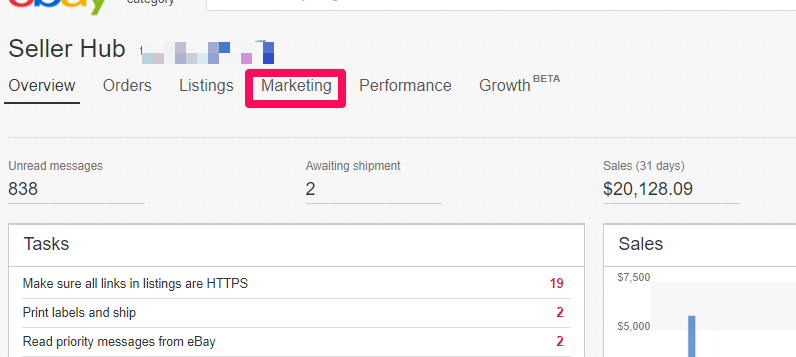
そして、左側の「Markdown」をクリック
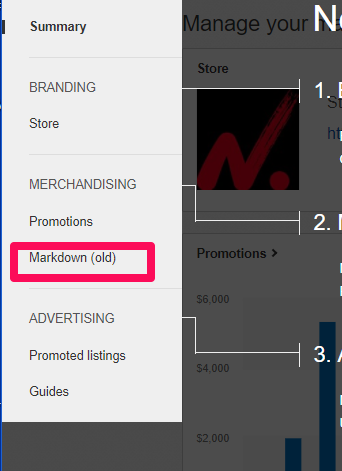
次ページの「Create sale」をクリック
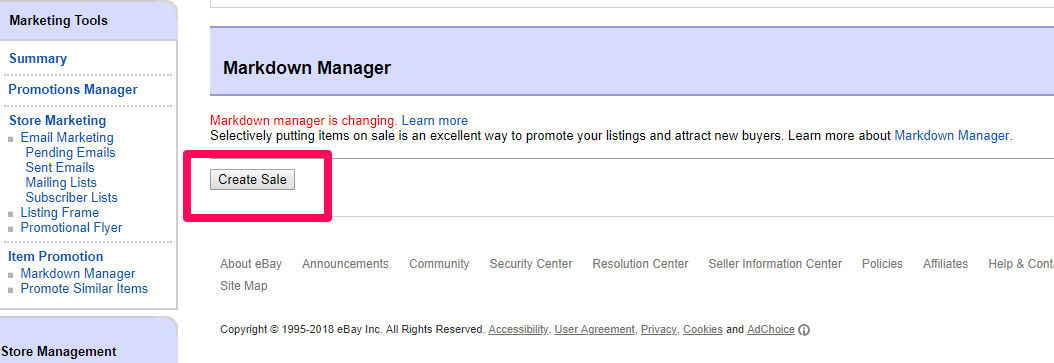
次のページに行くと、何%割引をするか、または何ドル割引をするのか
を選択することができます。今回は5%引きでセールを売っていく仮定で
解説していきますね。
5%引きでセールを打つ場合は、一番上の「take 5% off each other」
とします。そして、右下にある「select item」をクリック
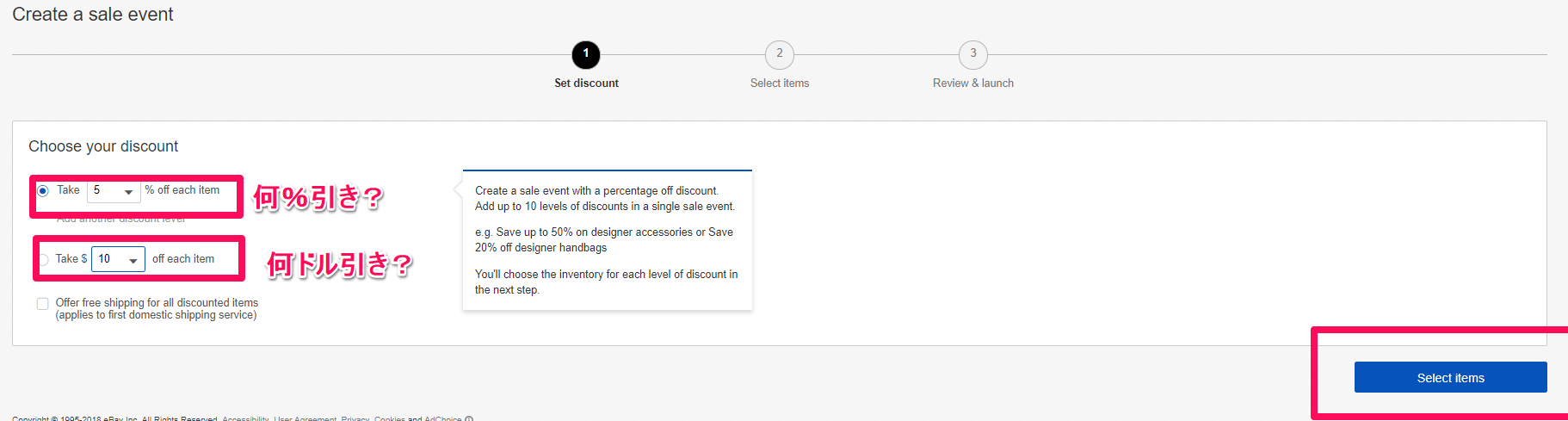
次ページにいくと、セールをかける商品数を選べます。
500品ごとに一商品ごとにセールを打つか、100000品カテゴリーごと選んで
セールをかけるか選択できますが、基本的に無在庫大量出品の方は何全品も出品している場合が
ほとんどですので、右側の「10,000 items per promotion」を選択しましょう。

そうしましたら、今出品している商品のどのカテゴリーの商品を
セールを打っていくのか決めます。全商品に対してセールを打ちたい場合は、
「All inventory」
EBAYのカテゴリ別にセールを打ちたい場合は、
「ebay categories」を選んでどのカテゴリにセールを打つのか選択します。
ストアのカテゴリ別にセールを打ちたい場合は、
「storecategories」を選んでどのカテゴリにセールを打つのか選択します。
選択したら、選択した商品のうちどの価格帯の商品に対して
セールを打つのか、金額を決めていきます。
今回は、「500ドル→1000ドル」の商品で尚且つ楽器カテゴリーという設定で
セールを打っていきますね
値段を入れて、右側の>>をクリック

すると、楽器カテゴリーなおかつ、500-1000ドルの商品がずらっとでてきますので
右下の「save and review」をクリックします

セールのイベント名、セール期間等を設定する
実際にセールが行われたときのセール名を記載します。
バイヤーに分かりやすいように「店名と〜%off sale!」等の
セール名を記載すると、バイヤーにも分かりやすく伝わりますね。
セール期間は、長すぎず5日程度でいきましょう。
ずっと長い期間セールを行っていたらセールの意味がなくなってしまいますので・・。
セール開始時間は、アメリカ時間のゴールデンタイムにしたほうがいいです。
セールが始まったと同時にメールが届くようになるので、セール開始時間は、
アメリカ時間の21時や22時などのゴールデンタイムに設定するのがオススメです。
Sale event descriptionは、セールの詳細説明文ですね。
これはそこまでこだわらなくていいです。
Preview sale event tileは、セール時に顧客に伝える際の
セール画像になります。
これを見て問題なければ右下の「Launch」をクリックします

これで、セールが始まると、
メールで「Your Sale was created」というEBAYから
セール開始のお知らせがきますので、これでセールが開始されたことが確認できます。

実際にセール開始した商品を見てみると、実際の価格に対して横線が引かれ
5%引かれた額が提示されるようになります。
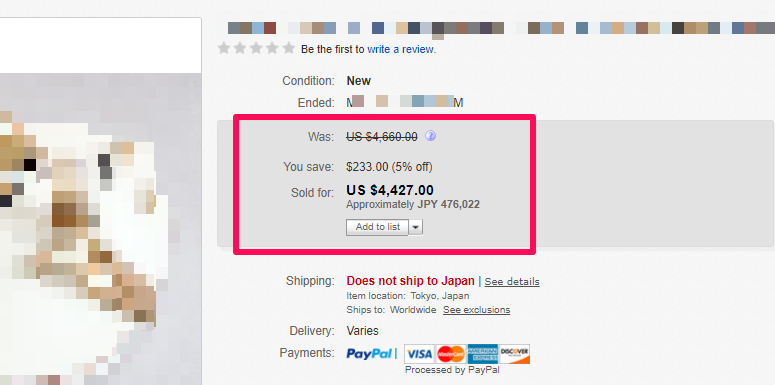
最後に
販売戦略のひとつの方法として、こういったセール機能も
ぜひ取り入れていけばご自身の売上増にもつながりますので
参考にしていただければ幸いです。
セールをするときは、セールしてもしっかりと利益が取れる率で
セールをかけることを忘れずに・・・。


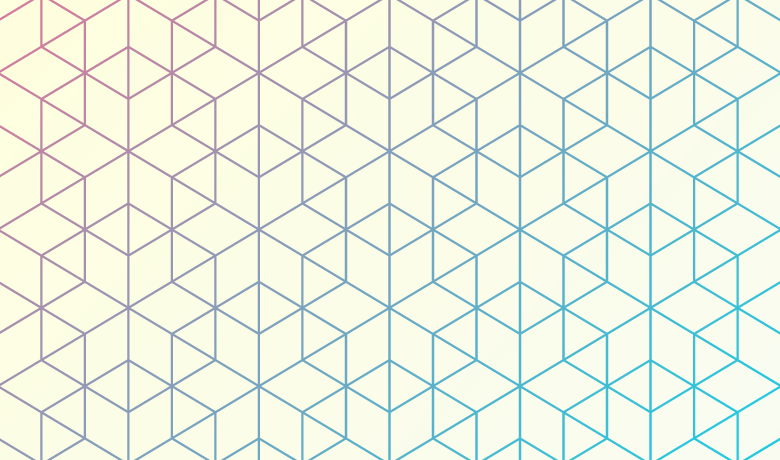











コメントを残す